⑴当我们想在文档中键入一下特殊字符,该如何操作呢?其实方法并不难,下面小编就给大家带来Win如何键入特殊字符的教程。
⑵在平板电脑模式下启用触控键盘
⑶如果您有触摸屏笔记本电脑,则可以使用触摸键盘在 Windows 上键入多个特殊字符。这可能是添加特殊字符的最简单方法。
⑷在 Windows 上启用特殊字符的触摸屏:
⑸打开 开始菜单并选择设置。
⑹当设置打开时,导航到时间和语言 》 打字 》 触摸键盘。
⑺在“键入”菜单中,选中“没有键盘时显示触摸键盘” 选项。
⑻启用无平板电脑模式的触控键盘
⑼访问触摸键盘的另一种方法是使其全时显示在上。
⑽要使触摸键盘可访问,您需要告诉 Windows 显示它。使用以下步骤:
⑾在开始菜单中,选择设置。
⑿从设置,导航到个性化并展开系统托盘图标部分。
⒀从下拉菜单中将触摸键盘设置为始终。
⒁您可以从任务栏的右下角访问触摸键盘选项以将其调出。
⒂如何在 Windows 上键入特殊字符?
⒃当您需要在文档中输入特殊字符时,您可以使用触摸键盘来执行此操作。
⒄使用以下步骤来执行此操作:
⒅将闪烁的光标放在要在文档中插入特殊字符的位置。
⒆单击或点击键盘上的触摸键盘图标以显示屏幕键盘。
⒇单击并按住一个键,或者如果您正在触摸,请按住触摸键盘上的一个键。它将显示您可以使用的额外符号。

⒈从触摸键盘中选择您要使用的特殊键,它将出现在您的文档中。
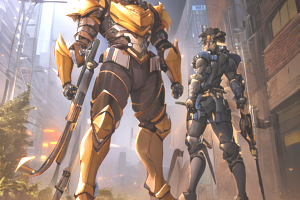
⒉您还可以添加表情符号或 GIF 图标。单击表情符号按钮(键盘左上角的心形图标。如果您想从正在创建的文档中获得乐趣,该选项很有效。
⒊如何在 Windows 上插入表情符号
⒋如果您不想使用触摸键盘输入特殊字符,可以直接从文档中使用表情符号。
⒌要在 Windows 上插入表情符号,请使用键盘快捷键Windows 键 + 句点键调出表情符号键盘。当您选择其中一个表情符号时,它会将其添加到您的文档中。

⒍虽然此弹出菜单对表情符号很有用,但您可以使用它来查找 GIF或插入较少的特殊字符选择,例如货币符号。
⒎如何在 Windows 上使用字符映射表?
⒏您还可以使用较旧的 字符映射工具将特殊字符复制到键盘。
⒐要在 Windows 上使用字符映射工具,请执行以下操作:
⒑打开开始菜单并输入字符映射。
⒒选择字符映射作为顶部结果。
⒓当字符映射窗口弹出时,您会发现几个不同的字符可以与各种字体一起使用。只需从下拉菜单中更改字体。
⒔单击要使用的特殊字符,然后单击选择 按钮。
⒕单击复制按钮并在准备好后将特殊字符粘贴到文档中。